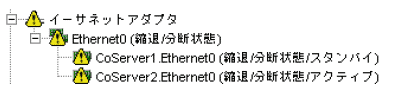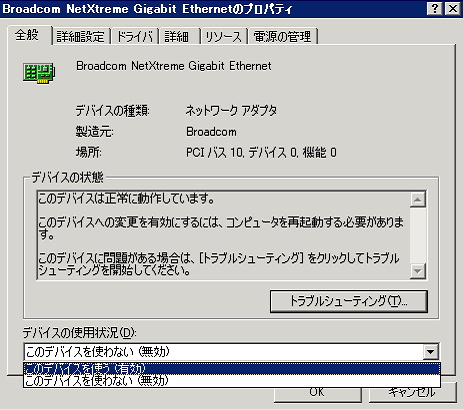|
冗長化された業務用LAN の片方が障害などにより切断され、リンクアップし直した場合などに、everRun Manager上で正常な業務用LAN 側も一時的に縮退/分断したように表示される場合があります。
PRIMERGY HAモデルでは、冗長LAN が正常に機能し、切り替え後も通信できることを保証するため、アダプターやケーブルの状態だけではなく、合流点までの通信経路についても常に監視しています。
冗長化された2つのLAN アダプター間で、マルチキャストパケットを送信し、対となるアダプターの受信状態を見ることで、以下の確認を常に行なっています。
- 両方のLAN アダプターからの通信がL2 層で合流でき、合流点で経路の切替りえができる
- 両方のLAN アダプターから合流する点までの経路に問題がない
これらが確認できない場合、LANアダプターの切替えを行なっても、外部の経路が切り替わらず、正常に通信できない可能性があります。everRun Manager では、この状態を以下のように「縮退/分断状態」と表示します。
HAモデル起動時や、修理したLANアダプターの組み込み時、LAN アダプター間で通信状態の確認が終了するまで、一時的に「縮退/分断状態」となります。確認終了後、自動的に「正常」になります。
ネットワーク環境によっては、STP による経路の再構成や、MAC アドレステーブルの消去が完了して経路が変更されるまでに時間がかかり、この間LAN アダプター間の通信ができないため、長時間「縮退/分断状態」と表示されることがあります。
継続して「縮退/分断状態」となる場合は、以下の点を確認してください。
- 冗長化された2つのLAN アダプターから合流点までの経路に異常がないかどうか。
- 合流点の2つの通信経路が接続されるポート間で L2 層の通信ができるかどうか。
STP にて冗長経路を構成している場合は、合流点は動的に変化しますのでご注意ください。 |